- ผู้เขียน Abigail Brown [email protected].
- Public 2023-12-17 07:03.
- แก้ไขล่าสุด 2025-01-24 12:26.
ต้องรู้
- ในความกล้า เปิดไฟล์ WAV ที่คุณต้องการแปลงเป็น MP3 แล้วไปที่ ไฟล์ > ส่งออก > ส่งออกเป็น MP3.
- ถ้า Audacity หาตัวเข้ารหัส LAME ไม่เจอ ให้ไปที่ Edit > Preferences > Libraries> Locate และเลือกปลั๊กอิน LAME
บทความนี้อธิบายวิธีแปลงไฟล์ WAV เป็น MP3 โดยใช้ Audacity ใน Windows, macOS และ Linux
ก่อนที่คุณจะดาวน์โหลดและใช้งาน Audacity อย่าลืมทบทวนนโยบายความเป็นส่วนตัวเพื่อให้แน่ใจว่าคุณพอใจกับข้อกำหนดของเว็บไซต์
แปลง WAV เป็น MP3 ด้วยความกล้า
Audacity เป็นหนึ่งในวิธีที่ดีที่สุดในการแก้ไขไฟล์เสียง ดังนั้นจึงเป็นเรื่องธรรมดาที่จะแปลงไฟล์ด้วยโปรแกรมเช่นกัน อย่างไรก็ตาม เมื่อคุณต้องการส่งออกไฟล์เสียงในรูปแบบเช่น WAV เป็น MP3 คุณจะได้เรียนรู้อย่างรวดเร็วว่าโดยค่าเริ่มต้น คุณไม่สามารถทำได้ เว้นแต่คุณจะบอก Audacity ว่าจะหาตัวเข้ารหัส LAME MP3 ได้ที่ไหน
เมื่อคุณใช้ตัวเข้ารหัส LAME MP3 ใน Audacity คุณสามารถลดพื้นที่ที่ไฟล์เสียงใช้บนฮาร์ดไดรฟ์ของคุณได้เนื่องจาก MP3 เป็นรูปแบบที่สูญเสีย (เช่น ไม่ใช่การแปลงที่สมบูรณ์แบบบิต) ที่บันทึกเสียง เป็นรูปแบบที่บีบอัด
เมื่อติดตั้ง Audacity และไฟล์ LAME ที่เหมาะสมแล้ว คุณก็แปลงจาก WAV เป็น MP3 ได้แล้ว
-
ไปที่ ไฟล์ > เปิด ในความกล้า

Image -
เลือกไฟล์ WAV ที่คุณต้องการแปลงเป็น MP3 แล้วคลิก เปิด.

Image -
ไปที่ ไฟล์ > ส่งออก > ส่งออกเป็น MP3

Image -
ค้นหาและเลือกโฟลเดอร์ที่คุณต้องการบันทึก MP3 คุณยังสามารถเปลี่ยนชื่อไฟล์ที่นั่นได้หากต้องการ
คลิก บันทึก.
ก่อนบันทึก คุณสามารถแก้ไขโหมดอัตราบิต คุณภาพ ความเร็วตัวแปร และการตั้งค่าอื่นๆ สำหรับ MP3 ได้ ตัวเลือกเหล่านี้อยู่ที่ด้านล่างของหน้าต่าง Export Audio

Image -
แก้ไขแท็กข้อมูลเมตาหากคุณต้องการรวมอย่างอื่นไว้ที่นั่น คุณสามารถแก้ไขชื่อศิลปิน ชื่อเพลง ประเภท และอื่นๆ ได้
คลิก ตกลง.

Image - Audacity แปลงไฟล์เป็น MP3 ในโฟลเดอร์ที่คุณเลือกด้านบน คุณรู้ว่าการแปลงเสร็จสิ้นเมื่อกรอบเวลาการแปลงหายไป และคุณเหลือไฟล์ WAV ดั้งเดิมที่คุณเปิดใน Audacity
ความกล้าไม่พบตัวเข้ารหัส LAME
หากคุณได้รับข้อผิดพลาด lame_enc.dll หรือข้อความที่คล้ายกันเกี่ยวกับวิธีที่ Audacity ไม่สามารถแปลงเป็น MP3 ได้ คุณต้องบอกโปรแกรมว่าสามารถหาไลบรารี่ตัวเข้ารหัส LAME ได้จากที่ใด
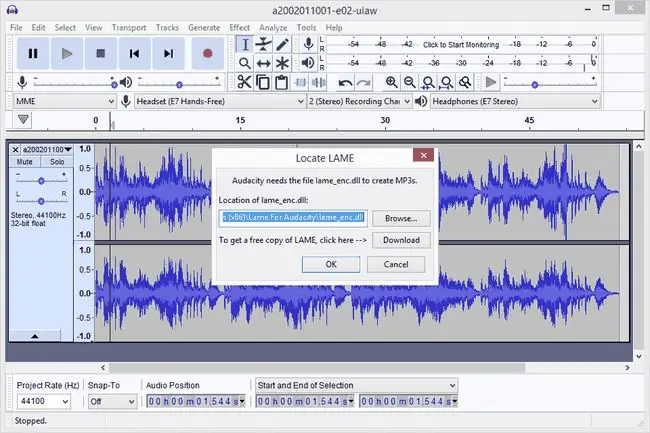
- คลิก เรียกดู.
-
ค้นหาโฟลเดอร์ที่คุณแตกไฟล์ไบนารี LAME แล้วคลิก เปิด.
ไฟล์นี้มีชื่อว่า lame_enc.dll ใน Windows และ libmp3lame.dylib ใน macOS

Image -
คลิก ตกลง บนหน้าต่าง ค้นหา LAME หน้าต่าง

Image - Audacity จากนั้นทำการแปลงต่อ
อีกวิธีหนึ่ง คุณสามารถไปที่ Edit > Preferences > Libraries และคลิกLocate เพื่อเลือกปลั๊กอิน LAME ใน Windows คุณสามารถพบไฟล์ใน C:\Program Files (x86)\Lame For Audacity; ผู้ใช้ Mac ควรดูใน /usr/local/lib/audacity/.
ไม่มีความกล้าหรืออ่อนแอหรือ
หากคุณสับสนว่าควรติดตั้งแพ็คเกจ LAME ใด คำแนะนำด่วนมีดังนี้:
- Windows: ดาวน์โหลดแพ็คเกจตัวติดตั้งตัวเข้ารหัส LAME คลิกสองครั้งที่ไฟล์ EXE และยอมรับเส้นทางปลายทางของไฟล์เริ่มต้น
- macOS: ดาวน์โหลดแพ็คเกจ DMG ของไลบรารี LAME แตกเนื้อหาของไฟล์ DMG จากนั้นเปิดไฟล์ PKG เพื่อติดตั้ง libmp3lame.dylib ไปยัง /usr/local/lib/audacity.






